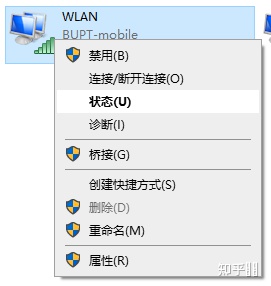| Windows10 连接远程桌面后,wifi自动断开 | 您所在的位置:网站首页 › 电脑连上热点总是自动断网怎么办 › Windows10 连接远程桌面后,wifi自动断开 |
Windows10 连接远程桌面后,wifi自动断开
|
2021年11月10日更新:
按照之前文章的设置,设置了两台电脑,都解决问题了,过了两天其中一台问题又复现,采用如下文章里的方法,暂时解决,但应该不是最终解决方案,还没发现根本问题。 参考连接:远程桌面连接一台关联无线的电脑(A)时,A电脑无线总是断开导致远程桌面连接失败 - Lipx9527 - 博客园 即: 先把被远程的pc的无线网络断开然后重新连接,此时勾选上自动连接再用其他pc远程连接这个pc目前测试是可以的,但是要求不通过远程桌面也可以操作被连接的pc,这个条件限制太大 以下为原文 问题描述两台内外连接的电脑A、B,均无有线连接条件,A、B的网络是通的。开始时两台电脑均可以正常上网。此时用A电脑启动远程桌面连接B电脑。B电脑wifi自动断开,导致远程桌面连接失败。 解决办法根据参考连接中第二个回答,完美解决,感谢大神! 步骤如下: 1、适配器选项 2、找到无线网卡并右击 3、选择【状态】下的【无线属性】 4、勾选【即使网络未广播其名称也连接...】 5、点击【安全】标签下的【高级设置】 6、勾选【为此网络启用单一登录】并选择用户登录前立即执行 图片如下:(图片排版太乱了,参考文字步骤)
   参考连接
参考连接
知乎问题:windows远程桌面一连接就断网,会是什么原因https://www.zhihu.com/question/419880471 |
【本文地址】
公司简介
联系我们